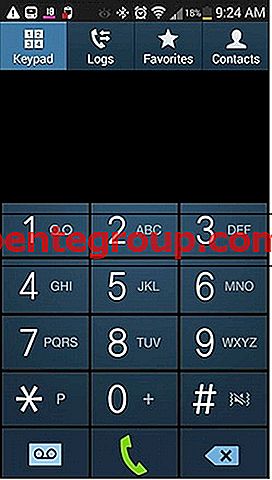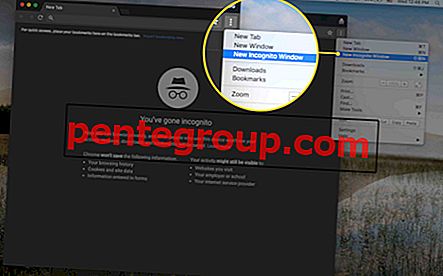Quindi hai avuto una lunga giornata di lavoro e sei già in ritardo per una festa. In un momento in cui potresti aver bisogno del tuo telefono per abbattere i numeri di telefono o per scattare foto, stai lottando per caricare il telefono in modo che la batteria del telefono non ti salvi quando ne hai più bisogno. Ma il fatto è che il telefono impiega troppo tempo a caricarsi, almeno più a lungo del tempo che hai visto i tuoi amici devono caricare i loro telefoni. Vediamo alcuni dei motivi e delle soluzioni per telefoni o tablet Android che non si caricano o si caricano troppo lentamente.
Leggi anche- Come aggiornare il software su Android
Leggi - iPhone non si carica
Soluzioni per risolvere il problema di Android / Samsung Won't Charge
Soluzione 1: controllare il cavo
La parte più vulnerabile di qualsiasi caricabatterie è il cavo. Mentre sono creati per gestire un certo livello di flessione e curling, l'uso regolare dei cavi porterà all'usura che è quasi inevitabile per qualsiasi caricatore. Se stai usando un cavo USB per caricare il telefono, prova un cavo diverso e se il tuo telefono si carica bene sull'altro, allora sai che il problema sta nel cavo che stai usando. Se il caricabatterie e il cavo sono una singola unità, verificare la presenza di segni di danni fisici sul cavo.

Soluzione 2: controllare l'adattatore
Abbiamo visto molte persone lamentarsi del fatto che il loro Android / Tablet non si carica o non si carica troppo lentamente. Molti utenti hanno capito che non era il telefono Android ma l'adattatore del caricabatterie che era difettoso. Controllare l'adattatore può essere semplice se il caricabatterie è composto da due sezioni: l'adattatore e il cavo USB. Quando si collega e si scollega il cavo USB diverse volte dall'adattatore, è possibile che sia stata allentata la porta USB sull'adattatore, il che potrebbe creare il problema.
Controlla se il caricabatterie e il cavo funzionano allo stesso modo per caricare altri dispositivi. Questo ti aiuterà a capire se il caricabatterie è difettoso o il dispositivo. Se altri dispositivi impiegano altrettanto tempo per la ricarica, potrebbe essere necessario sostituire il caricabatterie.

www.makeuseof.com
Telefono che non carica video
Soluzione 3: modificare la fonte di ricarica
Se si utilizza un laptop o una console per caricare il telefono / tablet la maggior parte delle volte, è consigliabile caricare il telefono utilizzando il caricabatterie a parete. Questo perché un caricabatterie da parete è in genere più veloce di un PC quando si tratta di caricare il telefono. Un altro fattore che svolge un ruolo importante è che i caricabatterie variano quando si tratta di uscite di potenza, quindi è possibile che non si riesca a massimizzarlo se si utilizza un laptop per caricare il telefono.
Gli adattatori ufficiali sono spesso considerati i migliori per il telefono, quindi se si utilizza un adattatore diverso, è possibile che il telefono Android non si carichi come previsto. Inoltre, se usi un laptop per caricare il tuo Android, prova a collegare il cavo USB a porte diverse. Potrebbe funzionare meglio quando cambi porte oppure puoi usare una power bank

www.howtogeek.com
Soluzione 4: quanto è pulita la porta di ricarica del telefono Android?
Quando si accumulano lanugine nella porta di ricarica del tuo telefono o tablet Android, blocca la porta e provoca alcuni errori nella connessione tra il telefono e il caricabatterie o il cavo. Il modo migliore per rimuovere lo sporco da quest'area è soffiare delicatamente nella porta in modo che lo sporco venga rimosso con l'improvviso zampillo d'aria. Evita di usare qualcosa di appuntito o solido da infilare all'interno della porta perché potresti finire per causare più danni alla porta di quanto previsto. Mantieni la porta pulita facendo questo regolarmente in modo che nulla blocchi la porta.

Soluzione 5: riavvia il telefono / tablet
A volte, il tuo telefono Android non risponde quando è collegato al caricabatterie e tutto ciò di cui il tuo telefono ha bisogno è un riavvio in modo che possa mostrare che il tuo telefono si sta caricando. Spegni il telefono utilizzando il tasto di accensione e attendi 5 secondi prima di riaccenderlo. Ciò risolverà i problemi con un telefono che non risponde che impedisce al telefono di caricarsi quando il sistema si blocca. Prova a verificare se il telefono si carica al suo ritmo normale dopo il riavvio.

Soluzione 6: soft reset del telefono / tablet
Un ripristino software può spesso ottenere ciò che un riavvio potrebbe non essere stato in grado di risolvere. Non perderai alcun dato quando esegui il soft reset del telefono, quindi non dovrai eseguire il backup dei file. Mentre le combinazioni di tasti possono differire leggermente a seconda della marca e del modello del telefono, un soft reset di solito funziona tenendo premuti i tasti di accensione e volume per 10 secondi, il telefono si spegne. Una volta spento il telefono, collegalo al caricabatterie e controlla se è in carica. Se il telefono inizia a caricarsi e il ritmo della ricarica è normale, il problema è risolto e puoi accendere il telefono.

android.stackexchange.com
Soluzione 7: ruolo delle app in background
La velocità con cui il tuo telefono si ricarica può cambiare enormemente se le app in background sul tuo telefono sono chiuse. La durata complessiva della batteria del telefono è fortemente influenzata da queste app in background e fanno anche una notevole differenza quando sono in esecuzione mentre il telefono è in carica. Le applicazioni aperte di recente sul telefono sono in genere accessibili toccando il pulsante nella parte inferiore destra dello schermo del telefono. Una volta che le app sono disponibili, puoi toccare la "x" nella parte superiore dell'app per chiuderla o scorrere verso destra per chiudere l'app. Potresti anche notare un'opzione che ti permetterà di chiudere tutte le app contemporaneamente.
Puoi anche accedere alle app in esecuzione in background accedendo al menu Impostazioni del telefono e toccando App e Applicazioni. Una volta lì, cerca la scheda che dice "In esecuzione" e toccala per controllare le app attualmente in esecuzione sul tuo telefono. È possibile toccare l'app che si desidera chiudere, quindi toccare Stop per interrompere l'esecuzione dell'app in background.

Soluzione 8: la batteria è difettosa?
La batteria del telefono può essere la causa del problema. Se noti che il tuo Android non si carica e hai stabilito che il caricabatterie e il cavo vanno bene perché sta caricando altri dispositivi senza problemi, il problema potrebbe risiedere nella batteria del telefono. Se si utilizza la batteria originale del telefono, è possibile ottenere una sostituzione se il telefono è in garanzia.
D'altra parte, se il tuo telefono è del tipo che non ti consente di estrarre la batteria, puoi portarla direttamente al produttore o al gestore telefonico e se il telefono è in garanzia e la batteria sta causando il problema, il telefono potrebbe essere rimpiazzato.

www.phonearena.com
Soluzione 9: stai usando il telefono mentre è in carica?
Se si utilizza il telefono mentre è in carica, è la ragione per cui il telefono si sta caricando lentamente. Per tutti quegli utenti di telefono che finiscono per svolgere attività ad alta intensità di batteria mentre il telefono è in carica, è possibile che si scarichi la batteria con la stessa velocità con cui si sta caricando, motivo per cui il telefono si carica troppo lentamente. Giochi e video che possono richiedere molta batteria devono essere evitati durante la ricarica del telefono.
Se noti che il telefono si carica a un ritmo normale quando eviti queste attività, significa che non ci sono problemi reali con il dispositivo o il caricabatterie. Hai solo bisogno di esercitare il controllo in modo che il tuo telefono possa caricarsi al solito ritmo.

thenextweb.com
Soluzione 10: calibrare la batteria del telefono Android
La calibrazione della batteria Android può aiutarti a garantire che il tuo telefono funzioni nel modo giusto e che mostri il giusto livello di batteria e che il telefono non limiti le prestazioni della batteria. La calibrazione di una batteria comporta la scarica completa della batteria. È importante notare che questo non è un processo che dovresti provare frequentemente perché la durata delle batterie al litio è influenzata negativamente quando sono completamente scariche. Ma per gli utenti che ritengono che la carica di Android sia troppo lenta potrebbe essere un buon modo per risolvere il problema.
- Scaricare completamente il telefono / tablet fino allo spegnimento.
- Riaccenderlo e lasciarlo spegnere da solo.
- Ora collega il tuo telefono Android a un caricabatterie e permetti che si carichi fino a quando l'indicatore indica che ha raggiunto il 100% di carica.
- Scollegare il caricabatterie e accendere il telefono.
- È possibile che la batteria del tuo telefono non dica al 100 percento, quindi ricollegala al caricabatterie e lascia che si carichi fino a raggiungere il 100 percento.
- Scollegare il caricabatterie e riavviare il telefono. Controlla ora se dice 100 percento, in caso contrario, ricollega il caricabatterie e lascialo caricare fino a raggiungere il 100 percento.
- Continua questo processo fino a quando non riavvii il telefono e noti una batteria al 100 percento o almeno il più vicino possibile.
- Ora usa il telefono come al solito fino a quando il telefono non scarica completamente la batteria e si spegne da solo.
- Collegare il telefono al caricabatterie e caricarlo al 100 percento senza interruzioni per l'ultima volta.
- Ora accendi il tuo telefono / tablet e la batteria del tuo Android sarebbe stata calibrata.

www.rescuetechmobile.com
Quando una batteria Android è completamente calibrata, finisce per mostrare letture accurate della durata della batteria del dispositivo. In futuro, avrai una migliore comprensione della quantità di batteria rimasta sul tuo dispositivo. Devo avvertirti di nuovo che la calibrazione della batteria non è un processo che vorresti provare frequentemente. Utilizzalo come soluzione unica e se continui a riscontrare problemi con la batteria, porta il tuo telefono al centro di assistenza affinché un professionista possa identificarlo e risolverlo.
Soluzione 11: utilizzare un'app per verificare l'amperaggio
Mentre provo a risolvere la maggior parte dei problemi in un telefono senza l'uso di app, a volte un'app può essere utile per identificare il problema. Il Play Store ha alcune app che possono aiutarti a controllare l'amperaggio del caricabatterie durante la ricarica del dispositivo. 'Ampere' è una di queste app che mostra alcuni dettagli sul telefono e sulla batteria che possono essere utili per risolvere la batteria e i problemi di ricarica.

play.google.com
Uno dei motivi per cui si desidera utilizzare questa app è identificare se si dispone di un caricabatterie difettoso o di un cavo difettoso. L'app è gratuita, quindi puoi scaricare e installare l'app e collegare il tuo caricabatterie al telefono e vedrai che lo schermo mostra l'interfaccia dell'app ampere che mostrerà se la corrente passa attraverso il telefono o meno. Lo schermo visualizzerà "misurazione" in alto, il che significa che l'app sta cercando di ottenere i dettagli dell'amperaggio. Ciò significa che il cavo è a posto e che la corrente passa attraverso il cavo al dispositivo. È utile per indicare se il caricabatterie è difettoso o il telefono.
Cosa fare quando il mio Android non si carica dopo i danni causati dall'acqua?
Indipendentemente dalla marca e dal modello del tuo telefono o tablet, è probabile che se si bagna, potresti iniziare ad affrontare problemi. Anche i telefoni resistenti all'acqua possono tollerare l'acqua solo in una certa misura. Se il telefono è entrato in contatto con l'acqua, non tentare di accenderlo o caricarlo all'istante.
La maggior parte dei circuiti interni del telefono sarebbe comunque bagnata e deve asciugarsi prima di poterlo utilizzare per evitare il malfunzionamento del telefono. Per asciugare il telefono, utilizzare un sacchetto di sacchetti di riso o di silice. Rimuovere la cover posteriore se si dispone di un telefono con cover posteriore rimovibile e rimuovere la batteria, ora inserire tutte e tre le parti nella borsa e lasciarle asciugare per 24 ore. Prova a caricare il telefono dopo 24 ore, quindi utilizzalo.

cyberspaceandtime.com
Se il problema persiste, l'acqua potrebbe aver danneggiato il circuito e portare il telefono o il tablet all'officina.
Cosa fare quando il mio Android si ricarica lentamente dopo un aggiornamento?
Molti utenti hanno notato che dopo l'aggiornamento di Android Lollipop, il loro telefono ha iniziato a caricarsi più lentamente del solito. È necessario attendere un nuovo aggiornamento per ottenere questo risolto. Un aggiornamento successivo di Lollipop aveva risolto il problema e se ti sei trasferito di recente su Android Marshmallow e stai riscontrando un problema simile, potresti voler aspettare un aggiornamento in grado di risolvere questo problema.
Nel frattempo, puoi utilizzare app come Greenify per ridurre l'utilizzo della batteria in modo che la batteria duri più a lungo. Hai anche la possibilità di eseguire il backup dei dati e ripristinare le impostazioni di fabbrica del dispositivo. Ciò significa che gli aggiornamenti verranno ripristinati. Crea un backup dei tuoi dati prima di procedere al ripristino delle impostazioni di fabbrica perché tutto ciò che hai sul telefono verrà eliminato.
- Per ripristinare le impostazioni di fabbrica del telefono, vai al menu Impostazioni del telefono
- Cerca Backup e Ripristina e toccalo.
- Ora seleziona l'opzione Esegui il backup dei miei dati se desideri eseguire il backup dei dati del tuo telefono e quindi tocca Ripristina dispositivo nella parte inferiore dello schermo.
- Se si utilizza una scheda microSD per espandere la memoria del dispositivo, il telefono potrebbe chiedere se si desidera cancellare i dati nella scheda. Sta a te scegliere se cancellare i dati dalla scheda o meno.
- Dopo aver confermato che si desidera ripristinare le impostazioni di fabbrica del dispositivo, verrà avviato il processo di ripristino e il telefono verrà riavviato presto e tutti i dati, comprese le app eventualmente installate, verranno cancellati.

Cosa fare se il mio telefono si sta caricando lentamente rispetto ai nuovi dispositivi utilizzati dai miei amici?
Se il telefono si carica troppo lentamente rispetto ai telefoni utilizzati dai tuoi amici, è possibile che tu abbia un telefono datato che non supporta la ricarica rapida. Con la ricarica rapida, la ricarica del telefono è diventata molto più semplice e veloce. Questo potrebbe farti sentire che il tuo telefono si sta caricando troppo lentamente quando il fatto è che si sta caricando al solito ritmo.

www.androidpit.com
Questi problemi e soluzioni per Android non caricheranno il lavoro su quasi tutti i telefoni Android: Samsung galaxy s4, Samsung galaxy s3, / s4, Samsung galaxy s5, Samsung galaxy s6, Samsung galaxy s7, Samsung Galaxy Note, HTC one, LG G, Moto X, Xperia e tablet: Nexus, scheda Samsung Galaxy e Lenovo.ETC. Se riscontri un problema di ricarica con il tuo telefono, prova queste soluzioni per risolvere il problema. Se queste soluzioni non funzionano per il tuo telefono Android, contatta il produttore, l'officina o il tuo operatore telefonico.
Informazioni aggiuntive
Se il telefono è in garanzia, prendere in considerazione la possibilità di portarlo al produttore o al corriere in modo che possa essere riparato o, se necessario, sostituito gratuitamente.
Abbiamo visto che molti visitatori del forum si lamentano del fatto che la loro "Samsung Galaxy S6 non si carica".
Tra i vari problemi, il problema più comune è il problema di ricarica della batteria. Di recente, alcuni utenti hanno discusso del problema relativo alla batteria grigia del Samsung Galaxy S4 sul forum Technobezz. Alcuni utenti si sono lamentati del fatto che durante il tentativo di caricare il telefono, il telefono non ha risposto e sullo schermo è stato visualizzato il simbolo di una batteria grigia. Alcuni utenti hanno riferito che il telefono stava vibrando mentre mostrava questo simbolo di batteria grigia.
Leggi anche –Come correggere l'errore di autenticazione Samsung Galaxy S4
Motivi per cui il telefono Samsung Galaxy / Android non si carica: icona grigia della batteria
Il motivo principale per cui il telefono non si carica è una porta di ricarica difettosa. Potrebbero esserci diversi motivi, ad esempio la polvere penetrata nella porta di ricarica o la barra attraverso il centro della porta di ricarica si è piegata.
Soluzioni aggiuntive per risolvere il problema di non ricarica del telefono
Metodo 1
Usa uno stecchino di legno appuntito, una lente d'ingrandimento e una luce forte e osserva con cautela se una barra sul centro della porta di ricarica è piegata. Assicurati che sia al centro e non curvo per toccare uno dei lati del guscio. Se trovi che è piegato, poi raddrizzalo meticolosamente usando la punta dello stecchino.

Metodo 2
Cerca sporcizia e impurità all'interno della porta di ricarica, potrebbe essersi raggruppata nel tempo. Prendi un ago sottile e inseriscilo delicatamente nella porta di ricarica per rimuovere lo sporco e altre impurità che sono entrate. Tuttavia, devi stare molto attento in modo da non danneggiare la porta di ricarica. Puoi farlo usando una bomboletta di aria compressa o un soffiatore di polvere / capelli che uscirà dalle piccole particelle di polvere dalla porta di ricarica del tuo telefono.


Metodo 3
Alcuni utenti hanno riferito di aver trovato una soluzione rimuovendo la batteria e inserendola in un altro telefono Samsung Galaxy, caricando la batteria e quindi reinserendola.

Fonte: www.youtube.com
Metodo 4
Un altro modo semplice ed efficace per risolvere questo problema è pulire il dump del sistema. Per quello:
- Apri dialer
- Componi * # 9900 #
- Scorri verso il basso e fai clic su "Scarico batteria scarica"
- Tocca Attiva.
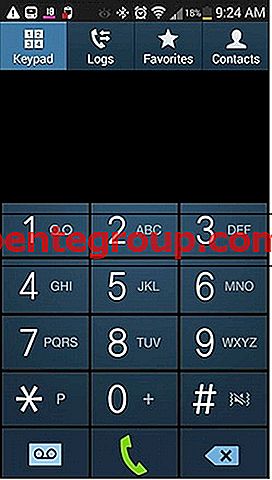
Fonte: forums.androidcentral.com
Quindi eseguire una partizione cache cancellabile.
Ecco i passaggi per questo:
- Spegni il tuo telefono Samsung Galaxy.
- Ora premi contemporaneamente il pulsante di accensione, il pulsante Home e il pulsante Volume su e tieni premuto.
- Rilascia i pulsanti quando nella parte superiore dello schermo viene visualizzato il logo Samsung con scritto "Avvio di ripristino".
- Ora sei nella schermata di ripristino del sistema Android.
- Seleziona Cancella partizione cache utilizzando il pulsante Riduci volume, quindi utilizza il pulsante di accensione per confermare l'azione.
- Verrà mostrata una notifica in giallo che indica che la cache di sistema è stata rimossa.
- Ora seleziona Riavvia il sistema ora usando i tasti del volume e premi il pulsante di accensione per confermare.
- Il tuo telefono Galaxy si riavvierà ora.